| نجوم العراق الجديد |
 عزيزي الزائر/عزيزتي الزائرة يرجى التكرم بتسجيل الدخول اذا كنت عضو معنا اوالتسجيل ان لم تكن عضو وترغب في الانضمام الى اسرة المنتدى سنتشرف بتسجيلك شكراً ادارة منتدى نجوم العراق |
| نجوم العراق الجديد |
 عزيزي الزائر/عزيزتي الزائرة يرجى التكرم بتسجيل الدخول اذا كنت عضو معنا اوالتسجيل ان لم تكن عضو وترغب في الانضمام الى اسرة المنتدى سنتشرف بتسجيلك شكراً ادارة منتدى نجوم العراق |
| نجوم العراق الجديد |
 عزيزي الزائر/عزيزتي الزائرة يرجى التكرم بتسجيل الدخول اذا كنت عضو معنا اوالتسجيل ان لم تكن عضو وترغب في الانضمام الى اسرة المنتدى سنتشرف بتسجيلك شكراً ادارة منتدى نجوم العراق |
| نجوم العراق الجديد |
| هل تريد التفاعل مع هذه المساهمة؟ كل ما عليك هو إنشاء حساب جديد ببضع خطوات أو تسجيل الدخول للمتابعة. |
| ||||||||||||||||||||||||||||||||||||||||